Synthèse vocale pour aider à la production d’écrit
Maîtrise de la langue
Principe :
Les logiciels de synthèse vocale permettent d’insérer un texte et d’en avoir une lecture.
Contexte d’utilisation :
Au cycle 2 ou avec des élèves présentant des difficultés en production d’écrits (dyslexie, dysorthographie)
Intérêt :
Le logiciel permet à l’élève d’avoir une double validation (phonétique et orthographique) de ce qu’il écrit : il peut écouter et réécouter ses phrases et les mots incorrects (absents du dictionnaire) apparaissent en rouge.
Les outils
Any Text to Voice
Any Text to Voice est une application de synthèse vocale permettant de lire du texte à haute voix sur PC ou téléphone et d’enregistrer du texte dans des fichiers audio.
Fonctionnalités :
- Lisez du texte à haute voix sur un PC ou un téléphone.
- Enregistrez du texte dans des fichiers audio aux formats mp3, wav, m4a, wma.
- Chargez du texte à partir de fichiers docx, doc, rtf, html, epub, mobi et txt.
- Tapez ou collez du texte à partir du presse-papiers.
- Vous pouvez modifier le volume ou la vitesse de la voix.
- Vous pouvez télécharger d’autres voix gratuites avec nos guides.
Offre les mêmes possibilités que Balabolka, plus récente et avec une interface plus moderne.
Vous pouvez accéder à un tutoriel ici
Balabolka
- le logiciel Balabolka
- une voix de synthèse
- un vérificateur orthographique
- un casque
Avantage de la version portable du logiciel balabolka : on peut changer d’ordinateur tout en conservant son paramétrage.
Paramétrer balabolka
Choisir la voix de synthèse
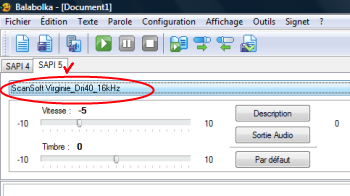
et faire F10 pour cacher le bloc de sélection afin de faciliter la lecture.
Alléger la barre d’outils :
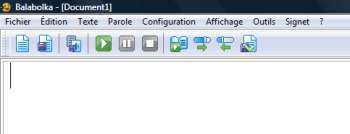
- Faire ’Configuration > Configuration’, onglet ’Boutons’
- Cocher : Nouveau, Enregistrer sous, Enregistrer le fichier audio, Lire à voix haute, Pause, Arrêter, Lire le Texte Sélectionné, Augmenter la vitesse, Diminuer la vitesse, Liste des fautes d’orthographe
- Choisir ’Grands boutons’
- Changer la police
Faire ’Affichage>Polices et couleurs’ et choisir la police Arial 16 et fixer la hauteur de ligne 36
- Choisir le vérificateur orthographique
Faire ’Configuration > Vérification orthographique’.
- Choisir :
[Microsoft] Français (France)
Sélectionner les mots contenant les fautes
Surligner en rouge
- La voix d’Hortense :
Microsoft propose le téléchargement d’une autre voix de synthèse mais qui n’est pas basée sur Sapi 4 ni Sapi 5, vous devrez, avant d’installer cette voix, télécharger et installer le moteur de synthèse Microsoft Speech puis la Voix Hortense : MSSpeech_TTS_fr-FR_Hortense.ms
Source : site de l’académie de Poitier